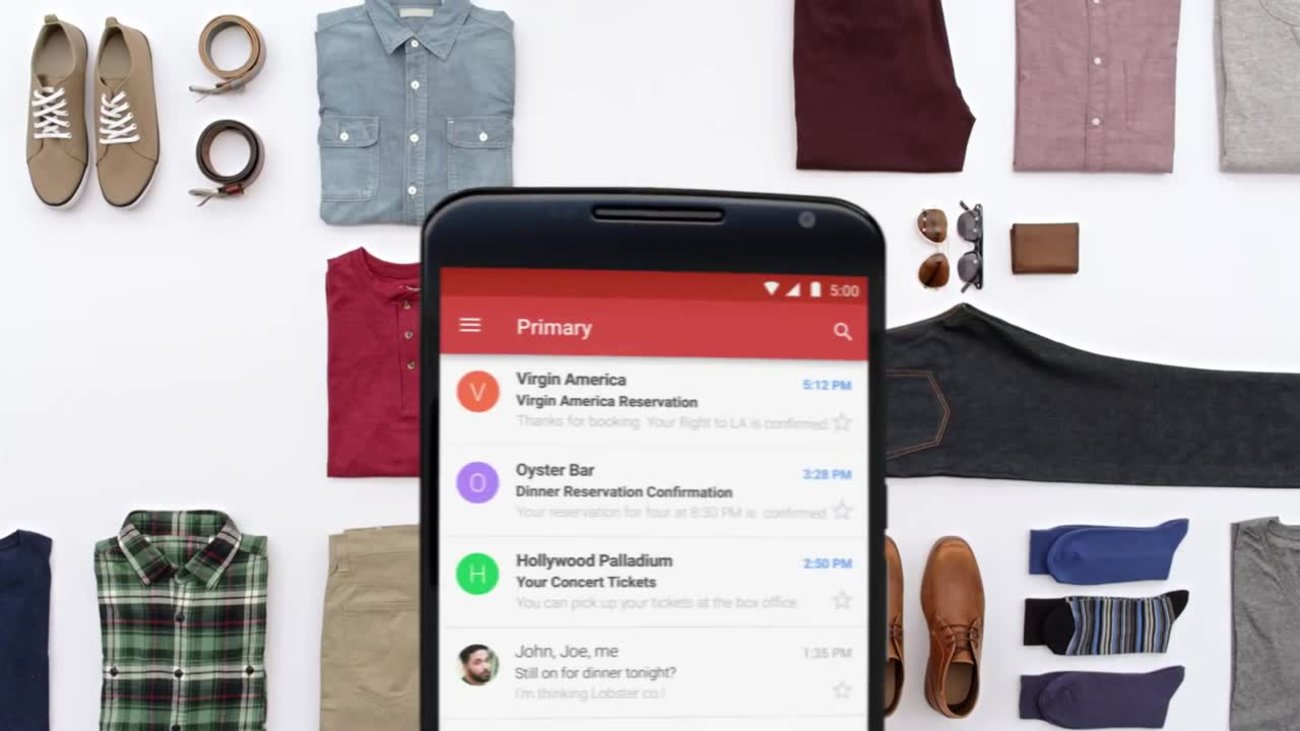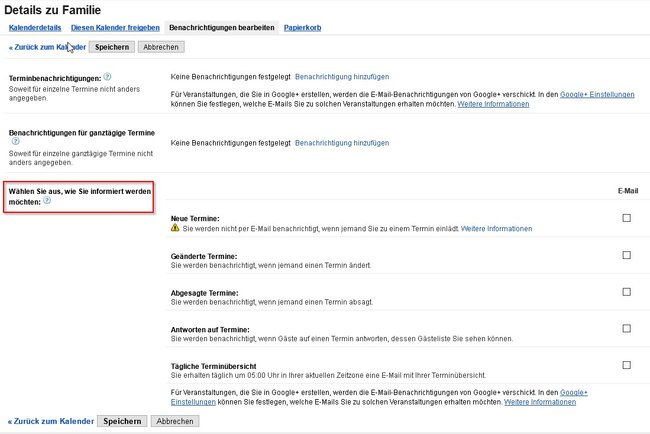Ein gemeinsamer Kalender ist nicht nur im Büro nützlich, sondern auch im privaten Bereich. Um beispielsweise die Termine einer Familie unter einen Hut zu bringen oder sich mit der Partnerin abzugleichen. Wir stellen euch ein paar Möglichkeiten vor.
Damit ein gemeinsamer Kalender nicht nur als Papierversion zuhause an der Wand funktioniert, sondern auch von unterwegs zugänglich ist, braucht ihr einen Online-Kalender. Der ist mittlerweile Bestandteil jedes kostenlosen E-Mail-Kontos. Die einfachste Möglichkeit, um so einen Kalender gemeinsam zu nutzen, ist der gemeinsame Zugriff auf ein Konto. Alle teilen sich einen Benutzernamen und ein Passwort, haben vollen Zugriff auf den Kalender und sehen, was die anderen eingetragen haben.
Allerdings sind da die Schwierigkeiten vorprogrammiert. Aus Sicherheitsgründen treten die Alarmsysteme einiger Anbieter in Aktion, wenn ständig von anderen Quellen und mit anderen Geräten auf das Konto zugegriffen werden soll. Also empfehlen wir eine andere Vorgehensweise…
Kalender teilen, freigeben und so gemeinsam nutzen
Unter der Voraussetzung, dass alle Teilnehmer ein eigenes Mailkonto beim gleichen Anbieter haben, ist ein gemeinsamer Kalender überhaupt kein Problem! Alle Mailanbieter mit Kalender – wie etwa Google – stellen eine Möglichkeit zur Kalenderfreigabe zur Verfügung. Dabei wird von einer Person ein Kalender angelegt (man kann mehrere getrennte Kalender anlegen) und dann mit anderen Personen geteilt. Dabei sind verschiedene Zugriffsrechte möglich, bis hin zum gemeinsam genutzten und ausgefüllten Kalender.
Gemeinsamer Google Kalender durch Kalenderfreigabe
Am Beispiel eines Google-Kalenders wollen wir euch erklären, wie ihr einen Kalender gemeinsam nutzen könnt.
Voraussetzung:
- Jeder Teilnehmer des Kalenders sollte bereits ein Konto bei Google Mail haben. Sendet ihr einer Person mit einem anderen E-Mail-Konto eine Freigabeeinladung, so muss sie beim ersten Mal so ein Konto anlegen.
Für das Anlegen des gemeinsamen Kalenders ist es egal, welcher der Teilnehmer das macht. Allerdings wird diese erste Person immer den vollen Zugriff haben und im Regelfall auch die Kalenderfreigaben verwalten. Das bedeutet, dass dieser Teilnehmer darüber entscheidet, was alle anderen im Kalender dürfen und was nicht.
Ein gemeinsamer Kalender macht vor allem dann Sinn, wenn alle beteiligten Personen darin auch Termine anlegen, ändern und löschen dürfen. Über die „Bearbeitungsdisziplin“ sollte man sich in einem Gespräch einigen.
So legt ihr einen gemeinsamen Kalender bei Google an, teilt den Kalender und verwaltet Rechte:
Wir gehen davon aus, dass alle „Kalendermitglieder“ bereits über ein Google-Konto verfügen. Ansonsten muss eine eingeladene Person – wie oben bereits erwähnt – vor dem ersten Zugriff ein solches Konto anlegen. Hier die Anleitung Schritt für Schritt.
- Im ersten Schritt legt der Kalenderverwalter einen neuen Kalender an. Dazu loggt er in sein Google-Konto ein und springt zum Kalender.
- Links, unter „Meine Kalender“, klickt man auf den kleinen Pfeil und im nachfolgenden Menü auf „Neuen Kalender erstellen“.
- Nun öffnet sich ein Fenster, in dem ihr dem Kalender einen Namen geben und ihn bereits freigeben könnt.
- Zuerst vergebt ihr oben einen Namen.
- Unten, im Bereich „Für bestimmte Personen freigeben“, tragt ihr eine E-Mail-Adresse ein, stellt rechts im Pull-Down-Menü die Berechtigung auf „Termine ändern“ und klickt auf „Person hinzufügen“.
- Das wiederholt ihr, bis alle Teilnehmer eingeladen wurden. Anschließend klickt oben auf „Kalender erstellen“.
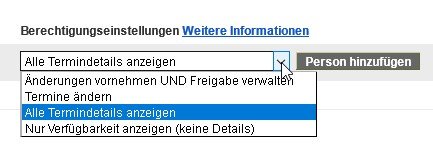
Jetzt werdet ihr noch einmal gefragt, ob die Personen per E-Mail zu diesem Kalender eingeladen werden sollen, was ihr bestätigt. Die Berechtigung „Termine ändern“ bedeutet prinzipiell einen Vollzugriff auf alle Funktionen des gemeinsamen Kalenders. Die einzige Einschränkung gegenüber dem Verwalter liegt darin, dass die anderen Teilnehmer niemanden durch eine Kalenderfreigabe einladen können.
Benachrichtigungen des gemeinsamen Kalenders einstellen
Meist setzt man sich bei eigenen Terminen eine Benachrichtigung, um sich daran erinnern zu lassen. Bei einem gemeinsamen Kalender sind aber ebenfalls Benachrichtigungen möglich und nötig. In der Regel nutzt man den Kalender ja gemeinsam, um über die Termine anderer Bescheid zu wissen. Dazu muss man aber entweder regelmäßig den Kalender kontrollieren – oder man stellt sich eine Benachrichtigung ein.
So stellt ihr die Kalenderbenachrichtigungen im freigegebenen Kalender ein:
- Klickt auf den kleinen Pfeil neben dem Kalendernamen und im Folgemenü auf „Benachrichtigungen bearbeiten“.
- Im anschließenden Fenster setzt ihr unten, im Abschnitt „Wählen Sie aus, wie Sie informiert werden möchten“ einen Haken neben jede Option, die ihr nutzen wollt. Also beispielsweise lasst ihr euch per E-Mail benachrichtigen, wenn ein Temin neu hinzukommt oder geändert wird (das schließt eine Löschung ein!).
- Jetzt noch unten auf den Speichern-Button klicken und ab sofort werdet ihr über wichtige Änderungen im gemeinsamen Kalender informiert.
In diesem Abschnitt könnt ihr euch auch eine tägliche Terminübersicht zusenden lassen. Die wird morgens um 5:00 Uhr abgeschickt und unterreichtet euch über alle anstehenden Termine des Tages.
Soll ein gemeinsamer Kalender nur genutzt werden, damit ein größerer Personenkreis über die Termine einiger Weniger informiert wird, dann regelt ihr das über die Berechtigungen. So kann etwa das ganze Personal die Verfügbarkeit des Chefs sehen oder alle sehen, wann die anderen Urlaub eingereicht haben.
Hat dir der Beitrag gefallen? Folge uns auf WhatsApp und Google News und verpasse keine Neuigkeit rund um Technik, Games und Entertainment.